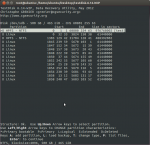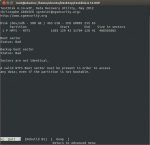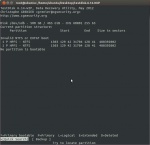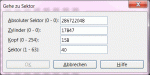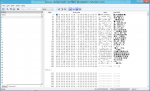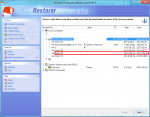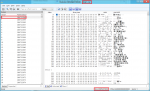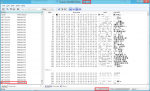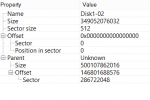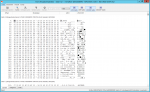Hallo zusammen,
benötige dringend eure Hilfe - es geht um äußerst wichtige Daten auf einer 500GB SATA2 Festplatte von Western Digital.
Ich hatte lange Zeit Windows 7 auf Festplatte A (eine SSD) laufen.
Zusätzlich auf der o.g. Festplatte unterschiedliche Partitonen (Linux, NTFS für Daten, NFTS für weitere Daten, SWAP fürs Linux).
Habe heute dann unter Windows (Computerverwaltung -> Datenträgerverwaltung) alle Partitionen bis auf eine (auf der noch wichtige Daten waren) gelöscht und dann zu der anderen hinzugefügt.
Schlussfolgerlich ist daraus ein dynamisches Volumen entstanden.
Ich glaube es handelt sich daher um ein dynamisches Volumen mit vier Stripsets - oder doch anders? Keine Ahnung, was Windows da zusammengebastelt hat.
Hat unter Windoof auch noch gut funktioniert.
Jetzt hab ich damit gearbeitet und es mir doch tatsächlich unter Linux beim Testen zerschossen - verdammt!
Testdisk scheint nicht viel weiterzuhelfen.
Aktuell bekomme ich über Testdisk nur leere Partitionen geschrieben oder fehlerhafte (garkein Bootsector usw).
Hat jemand eine Idee, wie ich nun alle Daten rette?
Ich hätte hier eine 500GB externe Festplatte. Daher wäre über DDRescue ein Backup möglich.
Aber wie mounte ich diese dann so, das ich dann Zugriff auf all' meine Daten wieder habe?
Testdisk erkennt folgendes in der Tiefensuche (Anhang).
Ersteres, welches als [test] markiert ist, ist leer + Bootsectoren "OK".
Zweiteres ist das Linux, auf die Daten bekomme ich auch Einsicht und Zugriff, aber für mich wertlos.
Drittens könnte der Teil mit den wichtigen Daten sein, Bootsector sind jedoch beide "Bad", Wiederherstellung des Bootsectors schafft Testdisk da nicht.
Die restlichen Linux-Einträge sind für mich unklar.
Ich freue mich auf eure Antworten!
benötige dringend eure Hilfe - es geht um äußerst wichtige Daten auf einer 500GB SATA2 Festplatte von Western Digital.
Ich hatte lange Zeit Windows 7 auf Festplatte A (eine SSD) laufen.
Zusätzlich auf der o.g. Festplatte unterschiedliche Partitonen (Linux, NTFS für Daten, NFTS für weitere Daten, SWAP fürs Linux).
Habe heute dann unter Windows (Computerverwaltung -> Datenträgerverwaltung) alle Partitionen bis auf eine (auf der noch wichtige Daten waren) gelöscht und dann zu der anderen hinzugefügt.
Schlussfolgerlich ist daraus ein dynamisches Volumen entstanden.
Ich glaube es handelt sich daher um ein dynamisches Volumen mit vier Stripsets - oder doch anders? Keine Ahnung, was Windows da zusammengebastelt hat.
Hat unter Windoof auch noch gut funktioniert.
Jetzt hab ich damit gearbeitet und es mir doch tatsächlich unter Linux beim Testen zerschossen - verdammt!
Testdisk scheint nicht viel weiterzuhelfen.
Aktuell bekomme ich über Testdisk nur leere Partitionen geschrieben oder fehlerhafte (garkein Bootsector usw).
Hat jemand eine Idee, wie ich nun alle Daten rette?
Ich hätte hier eine 500GB externe Festplatte. Daher wäre über DDRescue ein Backup möglich.
Aber wie mounte ich diese dann so, das ich dann Zugriff auf all' meine Daten wieder habe?
Testdisk erkennt folgendes in der Tiefensuche (Anhang).
Ersteres, welches als [test] markiert ist, ist leer + Bootsectoren "OK".
Zweiteres ist das Linux, auf die Daten bekomme ich auch Einsicht und Zugriff, aber für mich wertlos.
Drittens könnte der Teil mit den wichtigen Daten sein, Bootsector sind jedoch beide "Bad", Wiederherstellung des Bootsectors schafft Testdisk da nicht.
Die restlichen Linux-Einträge sind für mich unklar.
Ich freue mich auf eure Antworten!